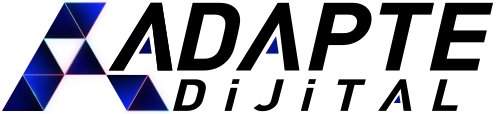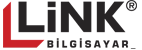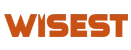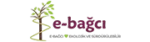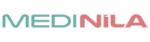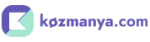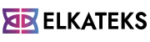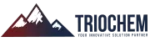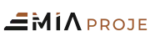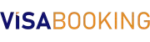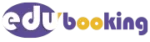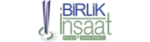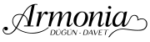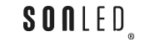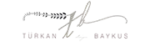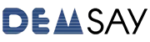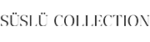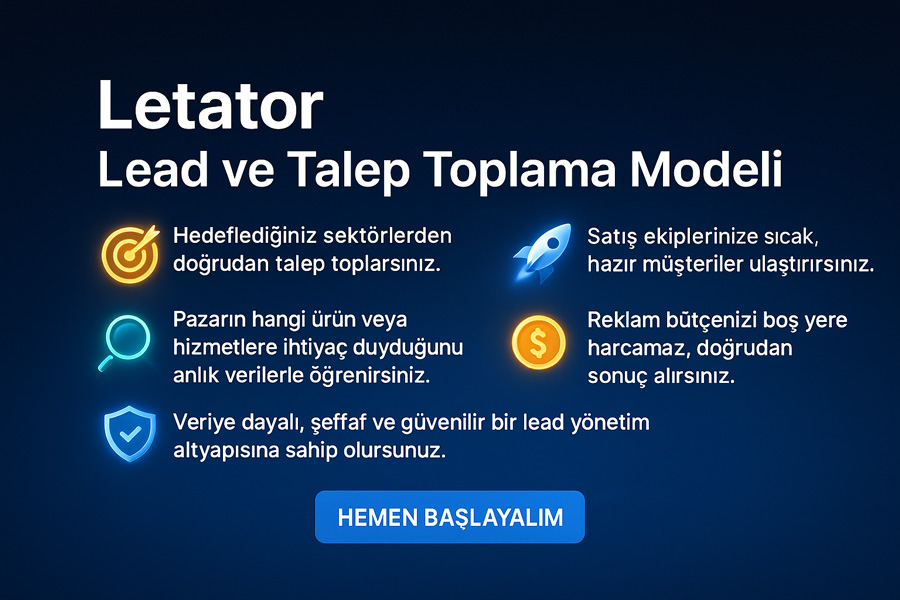Street View sayesinde dünyanın önemli noktaları ile doğa harikalarını keşfedebilir ve müze, meydan, restoran veya küçük işletmeler gibi yerleri ziyaret edebilirsiniz. Street View’yu Google Haritalar, Street View galerisi veya Street View uygulamasında kullanabilirsiniz.
Google Haritalar’da Street View’i kullanmak için aşağıdaki adımları izleyebilirsiniz:
- İnternet tarayıcınızı açın ve Google Haritalar’ı ziyaret edin: https://www.google.com/maps
- Harita ekranında, arama kutusunu kullanarak gitmek istediğiniz yerin adını veya adresini girin.
- Arama sonuçlarından doğru konumu bulduğunuzda, ekranın sağ alt köşesinde biraz uzakta bir kişi simgesi göreceksiniz. Bu simge Street View’i temsil eder.
- Kişi simgesine tıklayın ve seçtiğiniz konumda 360 derece görüntülerin olduğu Street View moduna geçin.
- Street View modunda, yolda ilerlemek ve etrafı keşfetmek için fareyi kullanabilirsiniz. İleri veya geri gitmek için yol üzerindeki beyaz yolları takip edebilir veya yolu fareyi sürükleyerek döndürebilirsiniz.
- Ayrıca, sol üst köşedeki yön oklarına veya haritadaki noktalara tıklayarak farklı yönlere ve konumlara geçiş yapabilirsiniz.
Bu adımları izleyerek Google Haritalar’ın Street View özelliğini kullanabilir ve istediğiniz yerleri sanal olarak keşfedebilirsiniz.

KONUNUN BAŞLIK VE BÖLÜMLERİNİN HIZLI MENÜSÜ
ToggleGoogle Haritalar’da Street View’a erişme
Street View’e erişirken
Street View fotoğraflarını nasıl görebileceğiniz aşağıda açıklanmaktadır:
Street View, gerçek zamanlı 360 derece görüntülerle belirli bölgeleri keşfetmenizi sağlayan bir görsel özelliktir.
Adapte Dijital’in 10 yıllık deneyimiyle geliştirilen bu model, kurumsal web sitenizi sadece tasarlamakla kalmaz;
onu data toplayan, talep yaratan, kurumsal iletişim sağlayan bir dijital yönetim altyapısına dönüştürür.
Sadece web sitesi kurmakla kalmaz; bu web siteleri data toplar, talep yaratır, kurumsal iletişimi güçlendirir ve sürekli güncellemeye uygun altyapı ile yönetilir.
Street View’i kullanmak için, bilgisayarınız veya mobil cihazınızda Google Haritalar uygulamasını açmanız gerekmektedir. Ardından, istediğiniz konumu arayarak veya bir yeri tıklayarak Street View özelliğini kullanabilirsiniz. Street View’de yola yakın bir konumda duran bir kişi simgesi göreceksiniz. Bu simgeye tıklayarak 360 derece görüntülerle çevre hakkında bilgi alabilir ve gezinti yapabilirsiniz.
Street View özelliğinin kullanılabilirliği, konuma ve cihaza bağlı olabilir. Bazı bölgelerde daha kapsamlı Street View verileri bulunurken, diğer bölgelerde daha sınırlı olabilir.
Google Haritalar uygulamasında Street View’e erişmek için, uygun cihazınızdaki Google Haritalar uygulamasını açın ve arama çubuğuna gitmek istediğiniz yeri veya adresi girin. Konum bulunduktan sonra, altta veya yukarıda bir Street View simgesi göreceksiniz. Bu simgeye tıklayarak Street View özelliğine erişebilirsiniz.
Bilgisayarda Street View Kullanma;
- Google Haritalar’da bir yer veya adres arayın.
- Pegman’i haritadaki bir yere sürükleyin.
- Google Arama’da bir yer veya adres arayın.
Android Uygulamalı Telefonda Street View Kullanma
Street View fotoğraflarını görmek için bir yeri arayabilir, raptiye bırakabilir, yer işaretçisine dokunabilir veya Street View katmanını kullanabilirsiniz.
Yer arama veya raptiye bırakma
- Android telefon veya tabletinizde Google Haritalar uygulamasını
açın.
- Bir yer arayın veya haritaya raptiye bırakın.
- Raptiye bırakmak için haritada bir yere dokunup basılı tutun.
- Alt taraftan yerin adına veya adresine dokunun.
- Sayfayı kaydırın ve “Street View” etiketli fotoğrafı veya Street View simgesi
bulunan küçük resmi seçin.
- İşlemi tamamladığınızda sol üstte Geri’ye
dokunun.
Yer işaretçisine dokunma
- Android telefon veya tabletinizde Google Haritalar uygulamasını
açın.
- Bir yer işaretçisine dokunun.
- Alt taraftan yerin adına veya adresine dokunun.
- Sayfayı kaydırın ve “Street View” etiketli fotoğrafı seçin.
- Street View simgesi
bulunan küçük resmi de seçebilirsiniz.
- Street View simgesi
- İşlemi tamamladığınızda sol üst taraftaki Geri simgesine
dokunun.
Street View Katmanını kullanma
- Android telefon veya tabletinizde Google Haritalar uygulamasını
açın.
- Üstte Katmanlar
Street View‘a dokunun.
- Haritadaki mavi çizgiler Street View kapsamını gösterir. Street View’a girmek için mavi çizgilerden birine dokunun.
Street View görüntüsü paylaşma
Street View görüntüsü paylaşmak için ekrana dokunun. Ardından, Diğer
Paylaş‘a dokunun.
Street View’yu keşfetme
- Street View’da etrafa bakınmak için parmağınızı ekranda sürükleyin veya pusulaya dokunun.
- Hareket etmek için oklara dokunun veya gitmek istediğiniz yöndeki resme iki kez dokunun.
- Daha geniş bir görünüm için yatay moda geçmek istiyorsanız cihazınızı yan çevirin.
- Yakınlaştırmak için ekranda parmaklarınızı aralayın.
- Uzaklaştırmak için ekranda parmaklarınızı sıkıştırın.
Street View’ı keşfetmek için Google Haritalar uygulamasını veya web sitesini kullanabilirsiniz. İşte Street View’ı keşfetmek için adımlar:
- Google Haritalar uygulamasını veya web sitesini açın.
- Arama çubuğuna gitmek istediğiniz yeri veya adresi yazın. Konumu bulduktan sonra harita üzerinde belirecektir.
- Konumu seçtikten sonra, ekranın alt kısmında veya sağ üst köşesinde bir kişi simgesi (insan figürü) göreceksiniz. Bu simge Street View’ı temsil eder.
- Kişi simgesine dokunun veya tıklayın. Harita, Street View moduna geçecektir ve ekranda 360 derece görüntüler göreceksiniz.
- Street View modunda, yol üzerinde ilerlemek ve etrafı keşfetmek için parmağınızı ekranda sürükleyebilirsiniz. Ayrıca, yukarı ve aşağı okları kullanarak yolu değiştirebilirsiniz.
- Harita üzerindeki noktalara tıklamak veya yön oklarına dokunmak, farklı yönlerde ve konumlarda gezinmenizi sağlar.
- Street View modundan çıkmak için, ekranda çıkış simgesi veya geri düğmesi olabilir. Bu seçeneğe tıklayarak Street View’dan ayrılabilirsiniz.
Street View özelliği, belirli bölgelerde daha kapsamlı olabilirken, diğer bölgelerde sınırlı olabilir. Ayrıca, mobil cihazınızın sensörlerini kullanarak telefonunuzu hareket ettirerek veya döndürerek daha gerçekçi bir deneyim elde edebilirsiniz.
Google Haritalar’da Street View’ı keşfetmek için yukarıdaki adımları takip edebilir ve sanal olarak dünyayı gezebilirsiniz.
Adapte Dijital’in 10 yıllık deneyimiyle geliştirilen bu model, kurumsal web sitenizi kurumunuzu/markanızı anlatan, tanıtan, güven yaratan, talep oluşturan bir dijital yönetim platformuna dönüştürür.
Adapte Dijital, bu modelde bir konumlandırma ajansı olarak çalışır. Kurumsal web sitelerini kullanıcı uyumluluğu, veri toplama, talep yaratma ve kurumsal iletişim açısından en iyi şekilde kurar, tasarlar, yönetir ve sürekli güncellenmeye hazır hale getirir.
Google ve Google Ads reklamları için linkteki sayfamızı ziyaret edebilirsiniz: Google Ads Ajansı
Street View’yu Bölünmüş Ekran Görünümünde Keşfetme
Tam ekran Street View görüntüsünden, küçük bir haritanın da gösterildiği bölünmüş ekran görünümüne geçin.
- Street View görüntüsünde, sağ alt taraftan Bölünmüş ekran oklarına
dokunun. Bölünmüş ekran görünümünde ekranın sağ altında küçük bir harita görüntülenir.
- Bir haritayı yakınlaştırmak için ekranda parmaklarınızı sıkıştırıp açın. Uzaklaştırmak için ekranda parmaklarınızı sıkıştırın.
- Küçük haritada adı olan önemli bir yeri seçerseniz haritanın merkezi hemen değişir ve yerin en iyi şekilde gösterilmesi için yeni görüntüler yüklenir.
- Küçük haritadaki mavi çizgilere dokunursanız harita merkezi hemen değiştirir.
Street View sorunlarını bildirme
Sansürlenmesi gereken veya rahatsız edici olabilecek bir resmi bildirmek için:
- Resmin yerini belirleyin.
- Diğer
Sorun bildirin‘i tıklayın.
- Sorunu seçin ve Gönder‘i tıklayın.
- Bildiriminiz kısa süre içinde incelenecektir.
İphone veya Ipad’de Street View Kullanma
Street View fotoğraflarını görmek için bir yeri arayabilir, raptiye bırakabilir, yer işaretçisine dokunabilir veya Street View katmanını kullanabilirsiniz.
Yer arama veya raptiye bırakma
- iPhone veya iPad’inizde Google Haritalar uygulamasını
açın.
- Bir yer arayın veya haritaya raptiye bırakın.
- Raptiye bırakmak için haritada bir yere dokunup basılı tutun.
- Alt taraftan yerin adına veya adresine dokunun.
- Sayfayı kaydırın ve “Street View” etiketli fotoğrafı veya Street View simgesi
bulunan küçük resmi seçin.
- Sol üstte, Geri’ye
dokunun.
Yer işaretçisine dokunma
- iPhone veya iPad’inizde Google Haritalar uygulamasını
açın.
- Bir yer işaretçisine dokunun.
- Alt taraftan yerin adına veya adresine dokunun.
- Sayfayı kaydırın ve “Street View” etiketli fotoğrafı veya Street View simgesi
bulunan küçük resmi seçin.
- Sol üstte, Geri’ye
dokunun.
Street View Katmanını kullanma
- iPhone veya iPad’inizde Google Haritalar uygulamasını
açın.
- Üstte Katmanlar
Street View‘a dokunun.
- Haritadaki mavi çizgiler Street View kapsamını gösterir. Street View’a girmek için mavi çizgilerden birine dokunun.
Street View’yu keşfetme
- Street View’da etrafa bakınmak için parmağınızı ekranda sürükleyin veya pusulaya dokunun.
- Hareket etmek için oklara dokunun veya gitmek istediğiniz yöndeki resme iki kez dokunun.
- Daha geniş bir görünüm için yatay moda geçmek istiyorsanız cihazınızı yan çevirin.
- Yakınlaştırmak için ekranda parmaklarınızı aralayın.
- Uzaklaştırmak için ekranda parmaklarınızı sıkıştırın.
Street View’ı keşfetmek için Google Haritalar uygulamasını veya web sitesini kullanabilirsiniz. İşte Street View’ı keşfetmek için adımlar:
- Google Haritalar uygulamasını veya web sitesini açın.
- Arama çubuğuna gitmek istediğiniz yeri veya adresi yazın. Konumu bulduktan sonra harita üzerinde belirecektir.
- Konumu seçtikten sonra, ekranın alt kısmında veya sağ üst köşesinde bir kişi simgesi (insan figürü) göreceksiniz. Bu simge Street View’ı temsil eder.
- Kişi simgesine dokunun veya tıklayın. Harita, Street View moduna geçecektir ve ekranda 360 derece görüntüler göreceksiniz.
- Street View modunda, yol üzerinde ilerlemek ve etrafı keşfetmek için parmağınızı ekranda sürükleyebilirsiniz. Ayrıca, yukarı ve aşağı okları kullanarak yolu değiştirebilirsiniz.
- Harita üzerindeki noktalara tıklamak veya yön oklarına dokunmak, farklı yönlerde ve konumlarda gezinmenizi sağlar.
- Street View modundan çıkmak için, ekranda çıkış simgesi veya geri düğmesi olabilir. Bu seçeneğe tıklayarak Street View’dan ayrılabilirsiniz.
Street View özelliği, belirli bölgelerde daha kapsamlı olabilirken, diğer bölgelerde sınırlı olabilir. Ayrıca, mobil cihazınızın sensörlerini kullanarak telefonunuzu hareket ettirerek veya döndürerek daha gerçekçi bir deneyim elde edebilirsiniz.
Google Haritalar’da Street View’ı keşfetmek için yukarıdaki adımları takip edebilir ve sanal olarak dünyayı gezebilirsiniz.
Street View’yu Bölünmüş Ekran Görünümünde Keşfetme
Tam ekran Street View görüntüsünden, küçük bir haritanın da gösterildiği bölünmüş ekran görünümüne geçin.
- Street View görüntüsünde, sağ alt taraftan Bölünmüş ekran oklarına
dokunun. Bölünmüş ekran görünümünde ekranın sağ altında küçük bir harita görüntülenir.
- Bir haritayı yakınlaştırmak için ekranda parmaklarınızı sıkıştırıp açın. Uzaklaştırmak için ekranda parmaklarınızı sıkıştırın.
- Küçük haritada adı olan önemli bir yeri seçerseniz haritanın merkezi hemen değişir ve yerin en iyi şekilde gösterilmesi için yeni görüntüler yüklenir.
- Küçük haritadaki mavi çizgilere dokunursanız harita merkezi hemen değiştirir.
Street View sorunlarını bildirme
Sansürlenmesi gereken veya rahatsız edici olabilecek bir resmi bildirmek için:
- Resmin yerini belirleyin.
- Diğer
Sorun bildirin‘i tıklayın.
- Sorunu seçin ve Gönder‘i tıklayın.
- Bildiriminiz kısa süre içinde incelenecektir.
360° Görüntüler
360 derece görüntüler, çeşitli yöntemlerle elde edilebilir. İşte bazı popüler 360 derece görüntü çeşitleri:
- Panoramik fotoğraflar: Bu, bir mekanın geniş bir açıda yatay olarak fotoğraflandığı görüntülerdir. Panoramik fotoğraflar, genellikle dikey bir eksende sınırlıdır ve kullanıcılar yatay olarak 360 dereceye kadar dönerek görüntüyü keşfedebilir.
- Dönen kamera: Bu, özel olarak tasarlanmış bir kameranın etrafında 360 derece dönerek görüntüyü yakaladığı bir yöntemdir. Kamera, her açıda fotoğraf çeker ve daha sonra bu görüntüler birleştirilerek 360 derece bir görüntü elde edilir.
- Drone görüntüleri: Drone’lar, havadan 360 derece görüntüler elde etmek için kullanılabilir. Drone’un yukarıdan aşağıya doğru dönmesi veya çevresinde dönmesiyle geniş bir açıda görüntüler çekilebilir.
- 3D tarama: 3D tarama teknolojisi, bir mekanın tamamen taranması ve tüm yüzeylerinin 360 derece görüntülerle yakalanması anlamına gelir. Bu yöntem genellikle bir lazer tarama cihazı veya özel kameralar kullanılarak gerçekleştirilir.
- Video çekimi: 360 derece videolar, bir mekanın tüm yönlerinde hareketli bir görüntüyü yakalamak için kullanılır. Bu videolar, özel 360 derece kameralar veya birden fazla kamera kullanılarak kaydedilebilir.
Bu çeşitli yöntemlerle elde edilen 360 derece görüntüler, sanal gerçeklik (VR) deneyimlerinde, interaktif gezinme uygulamalarında, turistik mekanlarda veya gayrimenkul sunumlarında sıkça kullanılır.
İşyeri Panoramik Fotoğraf ve Videoları
İşyeri panoramik fotoğraf ve videoları, potansiyel müşterilere veya ziyaretçilere işletmenizin içini veya dışını 360 derece görüntülerle tanıtmanıza olanak sağlar. İşyeri panoramik fotoğrafları ve videoları, Google Street View veya diğer platformlarda paylaşabilir veya kendi web sitenizde kullanabilirsiniz. İşte işyeri panoramik fotoğraf ve videolarının nasıl oluşturulduğu:
- 360 derece kamera seçimi: İşyeri panoramik fotoğraf ve videoları oluşturmak için bir 360 derece kamera seçmeniz gerekmektedir. Piyasada birçok farklı 360 derece kamera seçeneği bulunmaktadır. Bazı popüler seçenekler arasında Ricoh Theta, GoPro Fusion ve Insta360 gibi markalar yer almaktadır.
- Çekim yapılacak alanın hazırlanması: İşyerinizde panoramik fotoğraf veya video çekmek istediğiniz alanda düzenlemeler yapmanız gerekebilir. Temizlik, düzen ve ışıklandırma gibi faktörleri göz önünde bulundurarak alanı hazırlayın.
- Çekim süreci: Seçtiğiniz 360 derece kamerayı kullanarak işyerinizin içinde veya dışında fotoğraf veya video çekimi yapın. Kamerayı belirli açılarda döndürerek tam bir 360 derece görüntüyü yakalayın. Ayrıca, mümkünse farklı açılardan çekim yaparak farklı perspektifler sunabilirsiniz.
- Düzenleme: Çekimler tamamlandıktan sonra, 360 derece fotoğraf veya videoları düzenlemek için uygun yazılımları kullanabilirsiniz. Bazı 360 derece kamera üreticileri, kendi düzenleme yazılımlarını sağlamaktadır. Bu yazılımlarla görüntüleri birleştirebilir, renk düzenlemeleri yapabilir ve gerekirse metin veya logo ekleyebilirsiniz.
- Paylaşım: İşyeri panoramik fotoğraf ve videolarınızı Google Street View, işletme web siteniz, sosyal medya platformları veya diğer sanal tur platformları aracılığıyla paylaşabilirsiniz. Böylece müşterileriniz veya ziyaretçileriniz işyerinizi 360 derece olarak keşfedebilir.
İşyeri panoramik fotoğraf ve videoları, müşterilerinize işletmenizi daha etkili bir şekilde tanıtmanızı sağlar ve mekanın atmosferini ve özelliklerini gösterir. Potansiyel müşterilerin ilgisini çekmek ve işyerinize fiziksel olarak gelmeden önce bir ön izleme sunmak için değerli bir araçtır.
Fabrika Drone Görüntüleri
Fabrika drone görüntüleri, bir fabrikanın havadan 360 derece görüntülerini yakalamak için drone kullanımını içerir. Bu tür görüntüler, fabrikanın genel yapısını, alanları, üretim hatlarını, depoları ve çevresini kapsayabilir. İşte fabrika drone görüntülerini oluşturmak için adımlar:
- Lisanslı bir drone pilotu bulun: Bir drone kullanmak için, öncelikle drone’u uçuracak ve operasyonları yönetecek bir lisanslı pilot veya profesyonel bir drone hizmet sağlayıcısı bulmanız gerekmektedir. Bu, güvenli ve yasal bir şekilde drone’u kullanmanızı sağlar.
- Uçuş planı oluşturun: Drone uçuşları önceden planlanmalı ve uçuş rotası belirlenmelidir. Fabrika çevresindeki engeller, güvenlik bölgeleri veya hava trafik kuralları göz önünde bulundurularak güvenli bir uçuş planı hazırlanmalıdır.
- Drone ile çekim yapın: Drone’u fabrika alanı üzerinde uçurarak, yüksek kaliteli 360 derece fotoğraflar veya videolar çekebilirsiniz. Drone, fabrika binasının çevresinde dönerek veya belirli noktalarda durarak çekimleri gerçekleştirebilir. Yüksek çözünürlüklü kameralara sahip bir drone kullanarak ayrıntıları yakalamak önemlidir.
- Düzenleme ve işleme: Drone ile elde edilen fotoğraf ve videoları düzenlemek için uygun yazılımları kullanabilirsiniz. Gerekirse renk düzeltmesi yapabilir, kırpmalar yapabilir veya metin ekleyebilirsiniz. Ayrıca, birden fazla çekimden oluşan panoramik görüntüler oluşturmak için fotoğrafları birleştirebilirsiniz.
- Paylaşım: Fabrika drone görüntülerini, fabrikanızın tanıtımında veya pazarlamasında kullanabilirsiniz. Web sitenizde veya sosyal medya hesaplarınızda bu görüntüleri paylaşabilir veya sanal turlar oluşturmak için kullanabilirsiniz. Potansiyel müşterilere veya ziyaretçilere fabrikanızın büyüklüğünü, düzenini ve üretim süreçlerini göstermek için etkili bir araçtır.
Drone görüntüleri, fabrikaların daha iyi anlaşılmasını sağlar ve tesisin genel görünümünü sunar. Ayrıca, altyapıyı, arazi düzenini ve güvenlik önlemlerini değerlendirmek için de kullanılabilir. Drone görüntüleri, fabrika sahipleri ve yöneticileri için verimlilik iyileştirmeleri ve güvenlik analizleri gibi faydalar sağlayabilir.